Chụp ảnh màn hình Oppo Reno5 là thao tác được rất nhiều người áp dụng để lưu thông tin. Tuy nhiên không phải user nào cũng biết cách chụp màn hình trên điện thoại Oppo Reno5 chính vì thế bạn có thể tham khảo các cách được chia sẻ trong bài viết dưới đây để áp dụng nhé.
Mặc dù là dòng smartphone tầm trung, tùy nhiên Oppo Reno5 được trang bị cấu hình và thiết kế ấn tượng. Cụ thể, thiết bị được trang bị màn hình AMOLED, 6.43 inch, độ phân giải Full HD+ và chip Snapdragon 720G 8 nhân. Sở hữu cụm 4 camera sau, gồm camera chính 64MP và 3 camera phụ gồm camera góc siêu rộng 8MP và 2 ống kính 2MP. Camera Selfie 44MP. Ngoài ra Reno5 được trang bị pin 4.300 mAh, hỗ trợ sạc siêu nhanh 65 W.

Hướng dẫn chụp màn hình trên Oppo Reno5
Trong bài viết dưới đây 9Mobi.vn sẽ hướng dẫn bạn cách chụp màn hình Oppo đặc biệt là đối với Oppo Reno 5.
Cách chụp màn hình Oppo Reno5
Cách 1: dùng phím cứng vật lý
làm theo các bước dưới đây để chụp màn hình Oppo Reno5 bằng phím cứng vật lý:
Bước 1: Đầu tiên trên điện thoại Oppo Reno5 của bạn, mở cửa sổ ứng dụng, màn hình mà bạn muốn chụp ảnh màn hình lại.
Bước 2: Tiếp theo nhấn và giữ đồng thời nút Nguồn + nút Giảm âm lượng.

Bước 3: Lúc này bạn sẽ nghe thấy tiếng tách, tức là chụp màn hình thành công. Ảnh chụp màn hình Oppo Reno5 sẽ được lưu trong thư viện ảnh (Gallery).

Chụp màn hình Oppo Reno 5 bằng phím cứng
Cách 2: Chụp màn hình Oppo Reno5 bằng cách vuốt 3 ngón tay
Lưu ý: Với cách này yêu cầu bạn đã active chức năng 3-Finger Screenshot (ảnh chụp màn hình 3 ngón tay).
Nếu chưa active chức năng này, bạn làm theo các bước dưới đây:
Bước 1: Đầu tiên mở ứng dụng Settings (lắp đặt).
Bước 2: Tiếp theo tìm và nhấn chọn Smart & Convenient (thuận tiện thông minh).
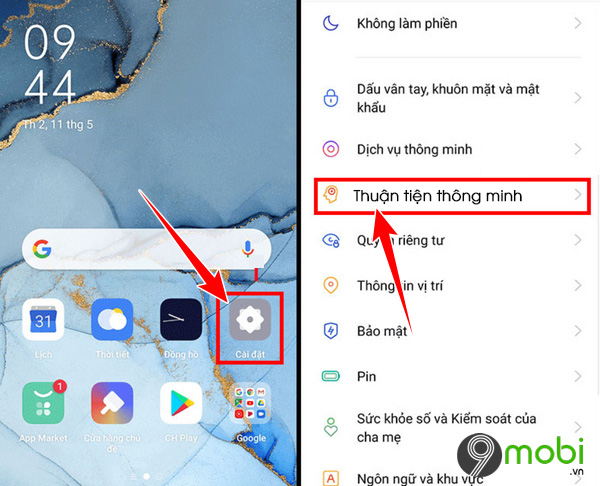
Bước 3: Trên cửa sổ tiếp theo, tìm và nhấn chọn Motion & Gesture (cử chỉ và chuyển động).
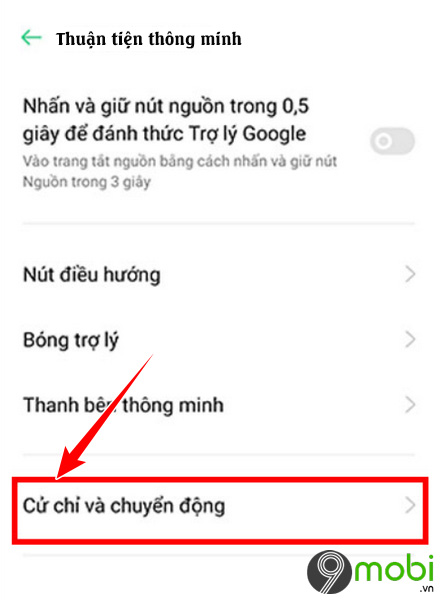
Bước 4: Tìm và active thanh trượt nằm kế bên tùy chọn (Option) 3-Finger Screenshot (ảnh chụp màn hình 3 ngón tay).
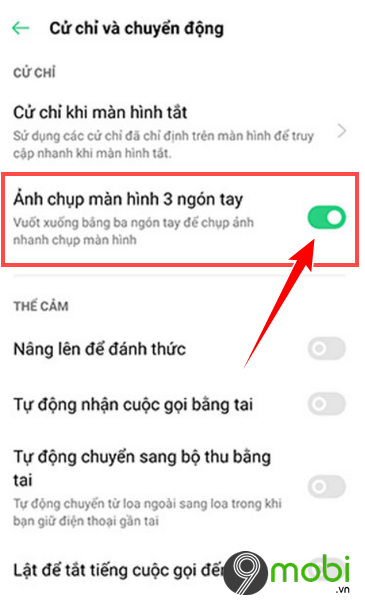
Bước 5: Sau khi active chức năng, lúc này bạn đã có thể chụp màn hình Oppo Reno5 bằng cách vuốt nhanh 3 ngón tay lên màn hình thiết bị.
Trên đây là bài hướng dẫn cách chụp ảnh màn hình trên Oppo Reno5, các bạn có thể làm theo các cách trên đây để chụp ảnh màn hình điện thoại của mình. Ngoài ra nếu đang dùng Oppo A53 bạn có thể tham khảo thêm cách chụp màn hình tại đây và làm theo hướng dẫn nhé.
Chụp ảnh màn hình Oppo Reno5 là thao tác được rất nhiều người áp dụng để lưu thông tin. Tuy nhiên không phải user nào cũng biết cách chụp màn hình trên điện thoại Oppo Reno5 chính vì thế bạn có thể tham khảo các cách được chia sẻ trong bài viết dưới đây để áp dụng nhé.
